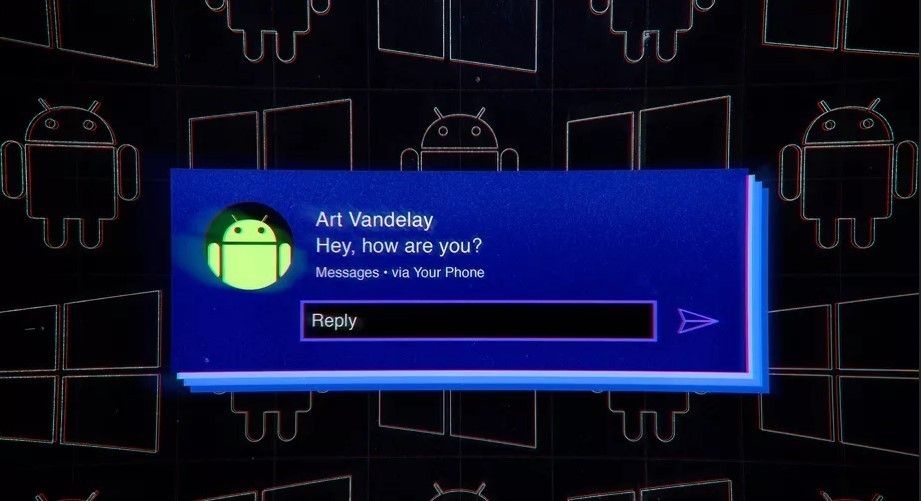
Cara Menampilkan Notifikasi Android di Windows 10

Bulan April lalu, Microsoft melakukan uji coba mirroring layar yang memungkinkan aplikasi Android bisa muncul pada PC yang menggunakan Windows 10. Dikabarkan, aplikasi mirroring ini awalnya hanya tersedia untuk Samsung Galaxy S9+, Galaxy S9, Galaxy S8+, dan Galaxy S8.
Nah, kini, fitur Windows 10 yang memungkinkan kamu mendapatkan notifikasi Android di PC ini bisa digunakan pada berbagai smartphone. Jadi, jika kamu lebih banyak menghabiskan waktu di Android dan terlalu ribet untuk bolak-balik cek layar, bisa lho menggunakan aplikasi ini.
Meskipun fitur ini sudah bisa diaktifkan pada berbagai merk smartphone, tetap ada batasan atau syarat yang harus dipenuhi biar berjalan lancar. Syarat tersebut yakni sistem operasi minimum yang bisa menjalankan fitur ini adalah Android 7.0 atau lebih dan RAM 1 GB. Selain itu, pada PC atau desktop yang menggunakan Windows 10, minimal sudah build 1803 (RS4) atau yang lebih baru.
Setelah syarat diuraikan, kini adalah bahasan utama. Kalo kamu benar-benar ingin merasakan kelebihan dari fitur menampilkan notifikasi Android di PC, berikut adalah langkah yang bisa kamu terapkan.

Fitur Menampilkan Notifikasi Android
Seperti yang sudah dijelaskan di atas, fitur ini merupakan fitur baru Microsoft yang akan dibekalkan pada update terbaru Windows 10. Dan karena fitur ini bisa membuat layar PC atau laptop mampu menampilkan notifikasi Android, tentu butuh sedikit otak-atik pengaturan, baik pada pengaturan Android maupun PC atau laptop.
Pengaturan PC atau Laptop untuk Menampilkan Notifikasi Android

Sebelumnya, kamu membutuhkan koneksi internet untuk menjalankan langkah-langkah di bawah. Jika perangkat PC atau laptop milikmu sudah memiliki koneksi, buka Microsoft Store. Setelah itu, ketikkan aja aplikasi bernama Your Phone.
Kalo aplikasi ini belum terinstall dalam Windows yang kamu gunakan, install terlebih dahulu. Jika sudah, buka aplikasi, lalu, klik ikon Titik Tiga yang terletak di sebelah perintah Launch. Kalo muncul menu Update, berarti kamu harus mengupdate terlebih dahulu aplikasi tersebut.
Setelah aplikasi terinstall dan sudah diupdate, buka aplikasi. Cari menu Android Box, lalu klik Get Started. Masukkan nomor telepon yang aktif di smartphone pada kolom yang muncul.,Sudah? Kalo sampai sini nggak ada hambatan, kini kita beralih pada Pengaturan Android.
Pengaturan Android

Buka aplikasi pesan, kemudian cari pesan dari Microsoft. Di dalam pesan ini, ada link. Tap link tersebut, maka kamu akan dibawa pada halaman untuk mengunduh Your Companion App. Ada cara lain sebenarnya, kamu bisa langsung unduh aplikasi tersebut lewat PlayStore.
Jika aplikasi tersebut sudah dipasang pada Android, segera buka. Tap menu Sign in with Microsoft. Masukkan kode yang diberikan Microsoft pada kolom yang muncul. Lalu, beri centang pada permintaan aplikasi untuk mengakses data smartphone. Setelah itu, akan muncul kolom My PC is ready, dan saat muncul pilihan menu yang meminta ijin, tap aja Allow.
Selesai sudah tutorial untuk memunculkan notifikasi Android pada Windows 10 ini Sebelum mengakhiri artikel ini, ada beberapa hal yang wajib kamu ingat. Karena fitur ini merupakan fitur baru dari Microsoft, jadi ada banyak kekurangan yang mungkin nggak kamu inginkan.
Kekurangan dari fitur ini, dilansir dari forum The Verge, yakni fitur notifikasi Android nggak bisa bekerja saat laptop atau PC dalam kondisi Sleep. Selain itu, hanya bug-bug sederhana terkait sinkronisasi perangkat aja.


















